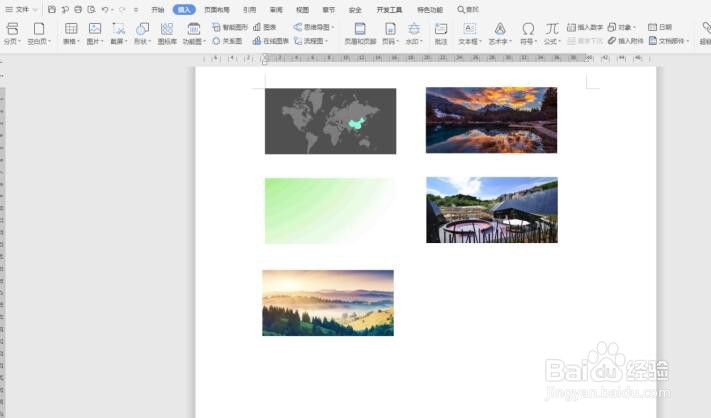1、首先打开需要处理的Word文件,点击文件旁边的下拉按钮,下拉菜单选择工具,点击选项。

2、在弹出的对话框中,点击编辑选项,在菜单“插入类型”中改为“四周型”

3、接着,点击工具栏上的插入选项,选择下拉菜单中的图片选项,点击本地图片。

4、找到需要插入的图片,点击打开。

5、按住Ctrl键,选中所有图片,点击上方工具栏中的图片工具,点击重设大小下方的小三角。

6、在弹出的设置对话框中,去掉“锁定纵横比”和“相对原始图片大小”前面的勾选,在高度和冷觋溪诠宽度上按需要设置大小,点击确定。

7、所有图片大小设置图一

8、拖动图片,按需要完成图片排列